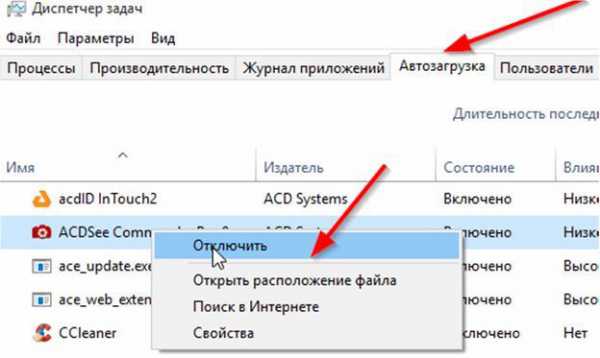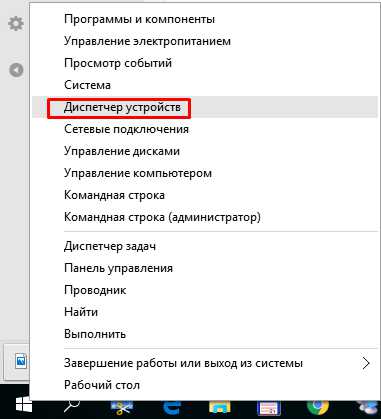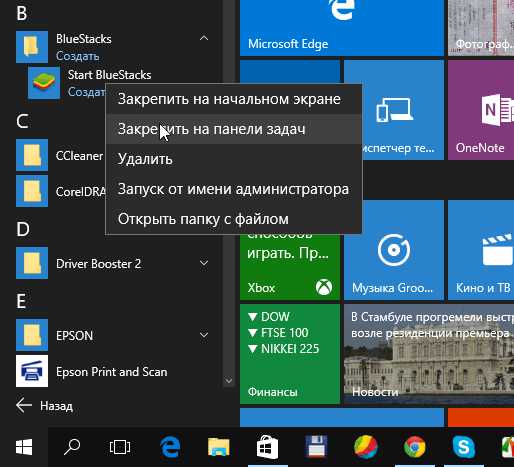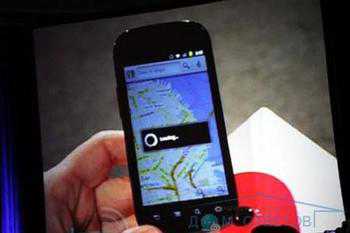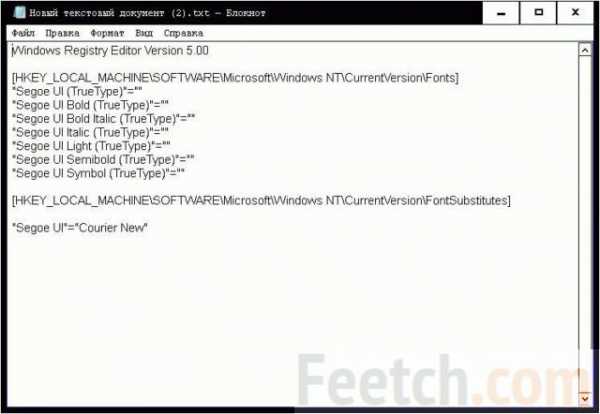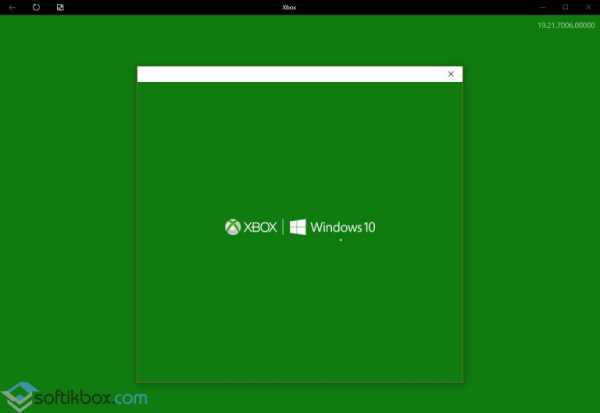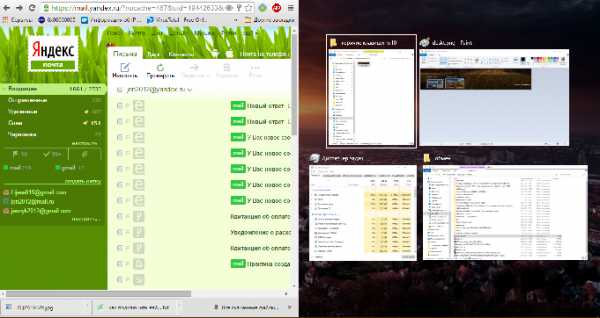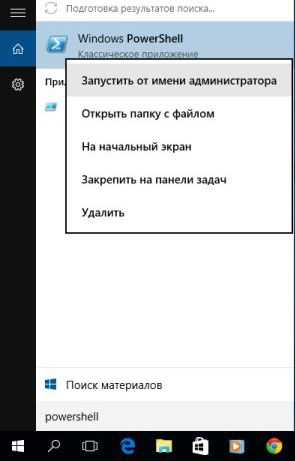12Kotov ru как убрать на windows 10
Как удалить 12kotov.ru из браузера?
Всем привет, наша небольшая инструкция поможет вам избавиться от назойливого вирусного сайта 12kotov.ru, который автоматически устанавливается в браузере, меняя его настройки.
Итак, основная причина возникновения этой страницы — вирусный процесс, который сменил настройки ваших браузеров и установил 12 котов как стартовую. В большинстве случаев, процесс находится не в установочной папке браузера (Google Chrome, Opera, Mozilla, IE), а в виде отдельного зараженного приложения.
Такой вирус (угонщик браузера) проникает в Windows вместе с другими загруженными приложениями. Разработчики таких троянов и червей взламывают цифровую защиту приложений и вносят в них вирусный код. Поэтому всегда внимательно изучайте источники загрузок и сами скачанные файлы.
Очистка от подобных вирусов, включая 12kotov.ru, должна быть комплексной, а проверке подвергается вся система. Сделайте все по-пунктам и удалите 12kotov.ru из браузера.
Внимание! Главная угроза — это даже не автозапускаемая страница, а возможность перехвата ваших личных данных от различных аккаунтов, третьими сторонами. Поэтому следует немедленно убрать 12kotov из системы.
Полное удаление 12 котов
- Для начала удалите все файлы в папках Temp — это временные данные, но очень часто именно там сидят вирус-процессы. Находятся эти папки на системном диске. Для Windows 10 — C:\Users\Администратор\AppData\Local\Temp (AppData может быть скрытой папкой). На Windows 7 немного другой путь — C:\ Users \ «Имя пользователя» \AppData\Local\Temp.
- Далее скачайте программу AdwCleaner, советую её, так как в последнем обновлении баз, был добавлен троян, вызывающий 12 котов. Проверьте вашу Windows этим сканером. В управлении он прост — нажимаем Сканировать, далее Очистить, перезагрузка.
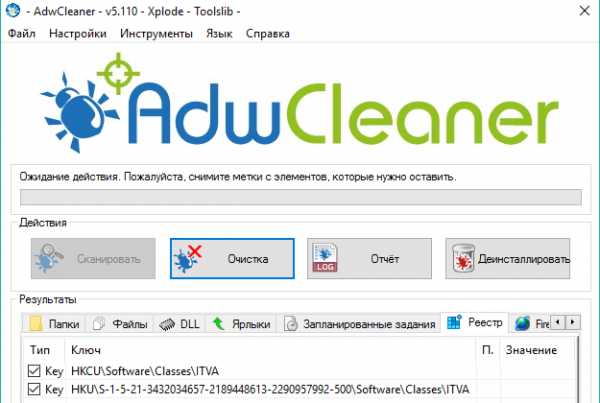
- Желательно проверить еще одним adware-сканером. Я использую UnHackMe. Либо выполните проверку — другой, вам известной, программой. Вот небольшая инструкция по использованию АнхакМи.
- Удалите ярлыки браузеров с Меню и Рабочего стола. Новые необходимо скинуть из родной папки браузеров. Сделать это нужно из-за угрозы смены рабочих папок браузеров.
- Далее просмотрите настройки браузеров (Гугл Хром, Мозилла, Опера) и уберите лишнее в Заданных страницах и просмотрите поисковые системы по умолчанию. Вот наглядный ролик по удалению засевшей страницы 12kotov.ru в Опере.
- После проверьте сетевые настройки на наличие левых DNS-адресов.
- Желательно, в конце, проверить систему чистилкой CCleaner.
Надеюсь вы поняли что это такое 12 kotov и как нужно убирать его из системы. Если остались вопросы или возникли трудности — отпишитесь в комментариях. Спасибо!
dadaviz.ru
Как удалить 12kotov.ru из браузера?
Здравствуйте. Большинство пользователей обожают котиков. Я имею в виду милых и пушистых домашних животных. Но есть и такие компьютерные «питомцы», которые способны доставить юзерам массу неприятностей. В этой статье речь пойдет о поисковой системе 12kotov.ru, как удалить с компьютера эту вирусную заразу, скрывающуюся под столь безобидным названием.
Берегитесь, 12 котов!
Возможно, кто-то решил, что я сошел с ума, раскидываясь подобными заголовками и фразами. Но, на самом деле, злоумышленники придумали новый способ сбора информации о пользователях с целью показа им рекламы шокирующего и навязчивого характера.
Знакомый сайт?
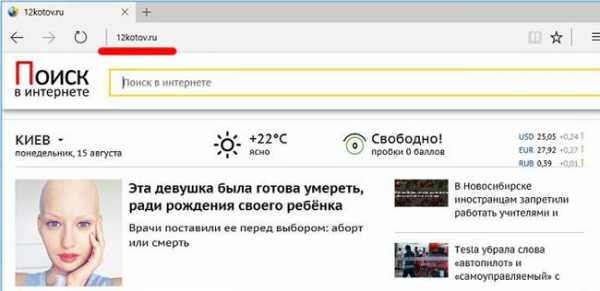
Внешне очень напоминает Яндекс, но это всего лишь заблуждение. Мы имеем дело с опасным вирусом, который поражает все установленные на ПК браузеры. Способы заражения могут быть разными, но чаще всего, расширение устанавливается при посещении сайтов с сомнительным контентом или после установки некоторых приложений.
Через некоторое время в обозревателе интернета меняется стартовая страница, и не все сразу видят подмену. Когда вы вводите запрос, то в результатах получаете не то, что искали, а лишь завуалированную рекламу. Таким образом, хакеры зарабатывают на показах и кликах по объявлениям. И даже популярные блокировщики AdGuard, AdBlock не в силах с ними справиться.
Настоятельно рекомендую после скачивания файлов (архивов, документов, инсталляторов) не устанавливать / открывать их, пока не проверите с помощью имеющегося антивируса. Если такового нет, то можно воспользоваться методами онлайн проверки.Как удалить https://12kotov.ru?
Инструкция предельно проста. Она является универсальной для устранения рекламных вирусов и прочей нечисти.
- Сначала закрываем программы, которые активны в данный момент. То есть, перед Вами должен быть чистый рабочий стол Windows, без окон.
- Нажимаем Win + R для открытия консоли выполнения и вводим в строку короткую команду:
%temp%

- После клика на кнопку ОК откроется хранилище временных файлов, всё содержимое которого удаляем:
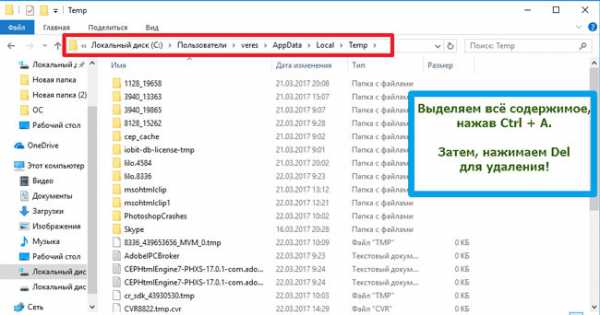
- Стараемся вспомнить, когда именно 12kotov.ru, как убрать на Windows 10 который мы сейчас пытаемся, появился в браузере. Теперь открываем «Программы и компоненты» (элемент Панели управления):
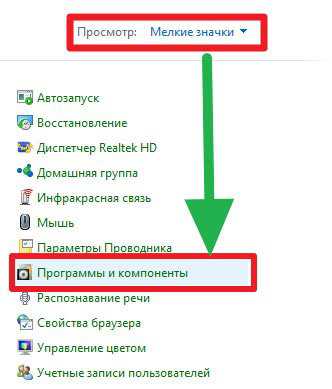
- Находим все приложения, установленные в этот день (или немногим ранее), внимательно их просматриваем, и удаляем подозрительные элементы. Если возникают сомнения, можете спросить у Гугла или задать вопрос в разделе ответов нашего блога.
- Для поиска вируса и его устранения используем утилиту AdwCleaner (ссылка на скачивание и видео, как пользоваться, доступно по ссылке). После нажатия на кнопку сканирования, ждем окончания процесса и НЕ перезагружаем систему.
- Теперь пора устранить заразу из реестра Виндовс. В этом нам поможет прекрасное решение от Piriform – оптимизатор CCleaner. Инструкция по использованию и сама программа находятся здесь.
- Когда закончите, перезапустите ПК и выполните еще одно важное действие – сбросьте настройки браузера Google Chrome. Для этого введите в адресной строке:
chrome://settings
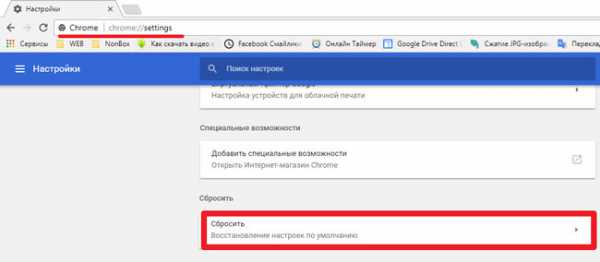
- В самом низу страницы параметров следует нажать на ссылку «Показать дополнительные…» и еще ниже нажать на «Сброс».
Теперь Вы в курсе, как удалить 12kotov.ru из браузера и предотвратить распространение вируса в системе.
С уважением, Виктор!
it-tehnik.ru
Поисковик 12kotov.ru: как удалить с компьютера, из браузера полностью?
Все любят котиков. Но только не тех, которые постоянно доставляют дискомфорт и проблемы. Создатели вирусных дополнений переживают некоторый творческий кризис, т.к. придумать адекватный веб-адрес для лже поисковой системы стало большой проблемой. Но нам это на руку – легче вычислять опасность. Поэтому рассмотрим, как удалить с компьютера 12kotov.ru.
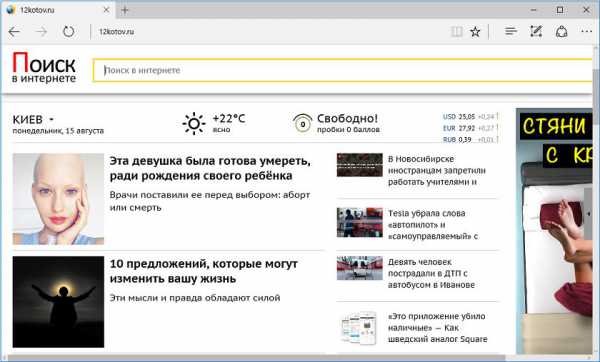
12kotov.ru – рекламный вирус, который автоматически внедряется в настройки браузера при установке программного обеспечения из недостоверных источников. Также заражение может произойти после посещения фишинговых интернет-ресурсов с обильным количеством баннерной анимированной рекламы. «Котики» меняют стартовую страницу, поисковую систему, демонстрируют рекламу и постоянно перенаправляют на потенциально опасные сайты.
Внимание! Во время загрузки файлов обращайте внимание на расширение объекта и цифровую подпись. Если есть подозрения в качестве загружаемого контента – проверьте файл с помощью UnHackMe и Kaspersky Virus Removal Tool.Как удалить?
Рассмотрим наиболее эффективный способ удаления 12kotov.ru:
- Закройте все открытые приложения.
- Удалите содержимое папки Temp по пути C:\Users\<Администратор>\AppData\Local\.
- Удалите недавно установленные приложения, после которых произошло заражение.
- Установите два приложения: AdwCleaner и CCleaner.
- После запуска AdwCleaner, нажмите кнопку «Сканировать» и дождитесь окончания процедуры. После нажмите кнопку «Очистка».
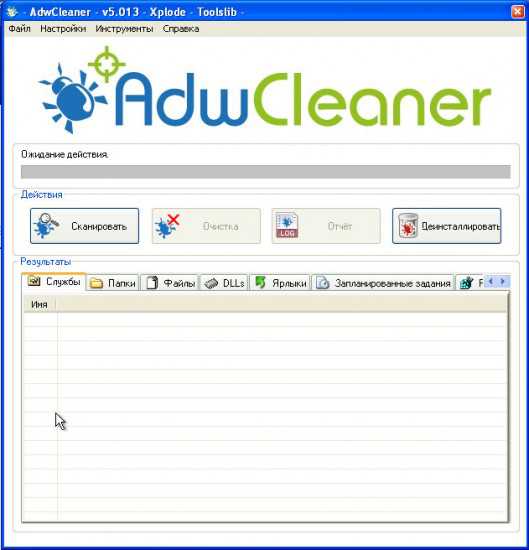
- Сбросьте настройки в зараженных браузерах (пример на Google Chrome).
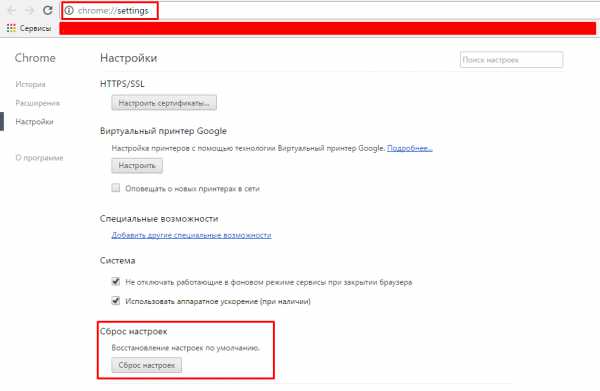
- Проверьте ярлык интернет-обозревателя на присутствие неизвестных ссылок. При их наличии сотрите вредоносную часть и сохраните изменения.
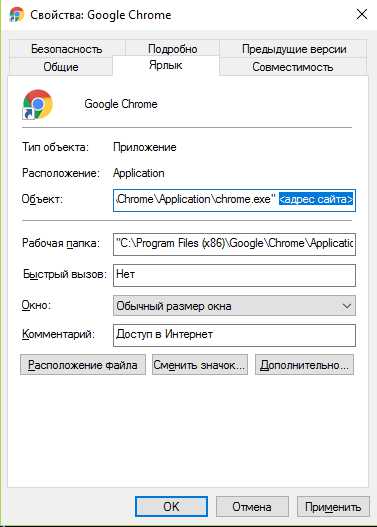
- Очистите лишние записи реестра с помощью CCleaner.
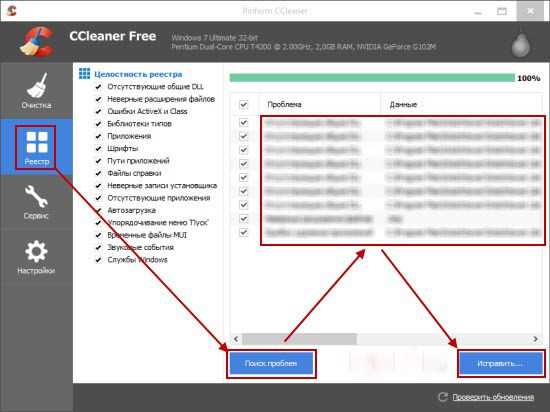
Данный алгоритм должен полностью удалить навязчивый рекламный менеджер с вашего компьютера.
Совет! Для предотвращения заражения загружайте установочные файлы только из официальных источников!
Будьте внимательны и не попадайтесь на уловки мошенников. Если где-то есть информация о котиках – это не значит, что все хорошо и сайту можно доверять. Теперь вы узнали, как удалить с компьютера 12kotov.ru.
WindowsTen.ru
12kotov.ru как удалить с компьютера
Открывается 12kotov.ru — как удалить с компьютера и из браузера
12kotov.ru — рекламный вирус, проникающий на компьютер при установке программ, игр, скачивании патчей, обновлений из интернета. Он изменяет стартовую страницу браузера, в результате — при запуске браузера открывается сайт https://12kotov.ru, выскакивает низкокачественная надоедливая реклама, и работа в браузере становится невозможной. Поэтому, пользователю необходимо как можно оперативнее отключить и избавиться от 12kotov.ru. Разберемся, как удалить 12kotov.ru с компьютера полностью!
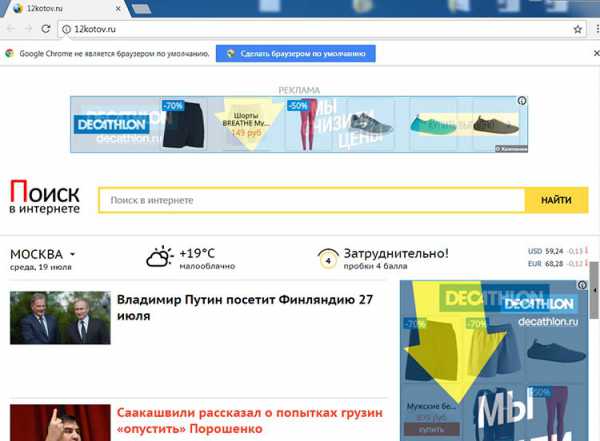
Как убрать 12kotov.ru из браузера с помощью программ
Убрать 12kotov.ru из браузера, например Google Chrome, Mozilla, Opera, Internet Explorer, можно при помощи хорошей антивирусной программы, например лечащей утилиты Dr.Web Cureit.
Кроме того, поможет избавиться от 12kotov.ru программа Чистилка. Для этого необходимо:
- Установить программу по ссылке выше;
- Запустить Чистилку и нажать «Начать сканирование»;
- После сканирования удалить все ненужные и опасные элементы;
- Перезагрузить компьютер.
Как избавиться от https://12kotov.ru на компьютере Windows 10 и Windows 7 с помощью AdwCleaner
Избавиться от https://12kotov.ru на компьютере Windows 10 и Windows 7 можно легко при помощи специальной антивирусной утилиты AdwCleaner. Для этого необходимо:
- Установить AdwCleaner на компьютер;
- После запуска программы нажать на кнопку «Сканировать»;
- AdwCleaner просканирует компьютер и выведет на экран список вредоносных элементов на компьютере;
- После сканирования следует нажать на кнопку «Очистка», и AdwCleaner удалит вредоносные элементы;
- После Очистки необходимо перезагрузить компьютер, что поможет отключить и удалить 12kotov.ru окончательно.
Надеюсь, статья «12kotov.ru как удалить с компьютера, как убрать из браузера» была вам полезна.
GoodQuestion.ru
Удалить 12kotov.ru из браузера (Инструкция)
12kotov.ru вместо домашней (стартовой) страницы, а так же появление этого сайта при включении компьютера или открытии новой вкладки — это признак того, что ваш компьютер заражён рекламными вирусом и настройки браузера были изменены. Чаще всего кроме этого, 12kotov.ru так же подменяет поисковик заражённого браузера, чтобы все ваши поисковые запросы из Хрома, Файрфокса или Интернет Эксплорера были перенаправлены этой поддельной поисковой машине. Таким образом вас могут заставить посмотреть какой-то конкретный рекламный сайт, собрать статистику того, что вы ищите в Интернете, на какие сайты заходите. В дальнейшем эта информация может быть продана.
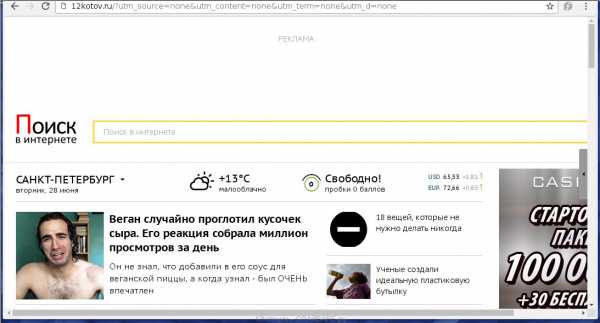
Во время заражения системы, 12kotov.ru инфекция может сменить не только настройки ваших браузеров, такие как домашняя страница и поисковик, но и изменить их ярлыки дописав в поле адрес https://12kotov.ru. Таким образом подобные зловреды могут поражать практически все типы браузеров, включая Internet Explorer, Chrome, Firefox, 360 Chrome, Sogou Explorer, Opera, Safari, Maxthon, QQ Browser, Baidu Browser, TheWorld Browser, Liebao, Tencent Traveler.
Какую бы вы домашнюю страницу не установили, при каждом запуске браузера всегда будет открываться 12kotov.ru. Если вы попытаетесь вручную исправить ярлыки или восстановить настройки браузера, то увидите что спустя какое-то время сайт 12kotov.ru снова вернется на своё место. Это происходит потому-что, паразиты, подобные 12kotov.ru, могут в режиме реального времени следить за состоянием настроек браузера и при попытке их самостоятельного восстановления (сменить поисковик или домашнюю страницу на Гугл) заражать браузер снова. Поэтому очень важно выполнить полное лечение компьютера, завершив каждый из шагов инструкции приведённой ниже.
Другие симптомы заражения 12kotov.ru HijackThis показывает наличие инфекции 12kotov.ru Как 12kotov.ru инфекция проникла на ваш компьютер Способы очистки вашего компьютера от 12kotov.ru
Другие симптомы заражения 12kotov.ru
- Рекламные баннеры интегрированы в сайты на которых вы точно знаете рекламы не должно быть
- Разнообразные случайные слова и фразы вставлены в ссылки
- Браузер показывает небольшие окна, которые рекомендуют обновить флеш плеер или другое программное обеспечение
- Неизвестные вам программы сами появились на компьютере
HijackThis показывает наличие инфекции 12kotov.ru
O4 - HKCU\..\Run: [trhiuaortc] explorer "https://12kotov.ru/?utm_source=uoua03&utm_content=xxx&utm_term=xxx"Как паразит 12kotov.ru проник на ваш компьютер
Как бы это не казалось странным, но вероятнее всего он попал на компьютер благодаря вашим действиям. Обычно подобные вредные и ненужные программы проникают на ПК, когда пользователь инсталлирует бесплатное приложение, например, менеджер закачек, торрент клиент или редактор текста. Тут всё просто, 12kotov.ru паразит просто интегрированан в инсталляционный пакет таких приложений и при их инсталляции он устанавливается автоматически тоже.
Поэтому нужно всегда очень внимательны относиться к тому, что вы собираетесь загрузить с Интернета! После запуска скачанной программы, на этапе установки, внимательно читайте все сообщения. Не спешите нажимать кнопку Agree или Согласен в окне, в котором приведено пользовательское соглашение. Обязательно внимательно прочитайте его. Старайтесь при установке любых программ выбирать пункт Advanced(Custom), то есть полностью контролировать, что и куда будет инсталлировано. Таким образом вы сможете избежать проникновение на ПК потенциально ненужных и рекламных программ. И главное, никогда не устанавливаете то, чему не доверяете!
Способы очистки вашего компьютера от 12kotov.ru
Самостоятельно выполнить пошаговую инструкцию Обратиться на форум за помощью в удалении 12kotov.ru
Пошаговая инструкция, как удалить 12kotov.ru из Хрома, Файрфокса и Интернет эксплорера
Следующая инструкция — это пошаговое руководство, которое нужно выполнять шаг за шагом. Если у вас что-либо не получается, то ОСТАНОВИТЕСЬ, запросите помощь написав комментарий к этой статье или создав новую тему на нашем форуме.
1. Деинсталлировать программу, которая была причиной появления 12kotov.ru 2. Удалить 12kotov.ru из реестра Windows 3. Удалить 12kotov.ru из Chrome, Firefox и Internet Explorer, используя AdwCleaner 4. Удалить 12kotov.ru, используя Malwarebytes Anti-malware 5. Удалить 12kotov.ru в Chrome, сбросив настройки браузера 6. Удалить 12kotov.ru в Firefox, сбросив настройки браузера 7. Удалить 12kotov.ru в Internet Explorer, сбросив настройки браузера 8. Удалить 12kotov.ru из Chrome, Firefox и Internet Explorer, очистив их ярлыки 9. Защитить компьютер от сайтов подобных 12kotov.ru и заблокировать показ рекламы
1. Деинсталлировать программу, которая была причиной появления 12kotov.ru
Очень важно на первом этапе определить программу, которая являлась первоисточником появления паразита и удалить её.
Кликните Пуск или нажмите кнопку Windows на клавиатуре. В меню, которое откроется, выберите Панель управления.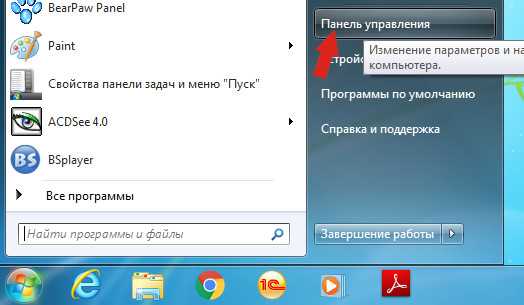
В правом верхнем углу найдите и кликните по иконке Поиск.
В поле ввода наберите Панель управления.
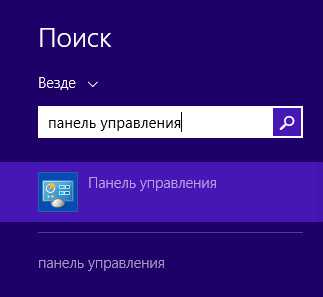
Нажмите Enter.
Кликните по кнопке поискаВ поле ввода наберите Панель управления.
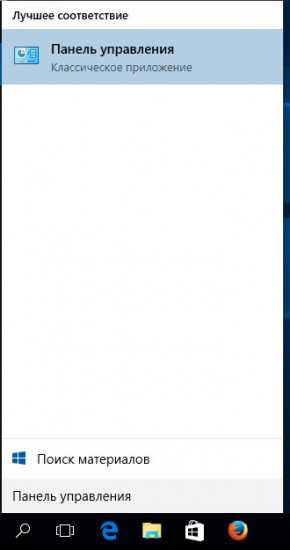
Нажмите Enter.
Откроется Панель управления, в ней выберите пункт Удаление программы.
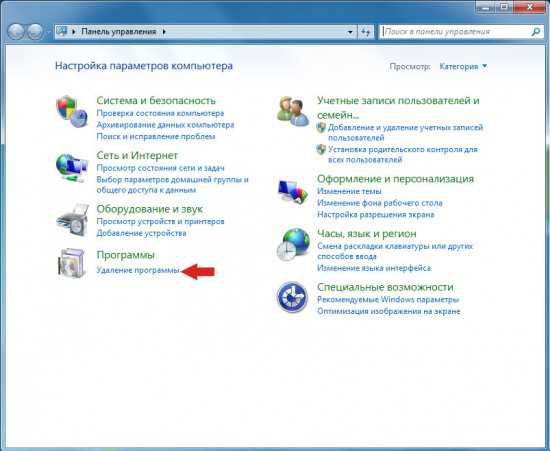
Вам будет показан список всех программ инсталлированных на вашем компьютере. Внимательно его просмотрите и деинсталлируйте программу, которую вы подозреваете в качестве причины заражения. Вероятно это последняя установленная вами программа. Так же внимательно приглядитесь к остальным программам и удалите все, которые кажутся вам подозрительными или вы уверены, что сами их не устанавливали. Для удаления, выберите программу из списка и нажмите кнопку Удалить/Изменить.
Далее следуйте указаниям Windows.
2. Удалить 12kotov.ru из реестра Windows
На следующем этапе нужно удалить автоматическое открытие 12kotov.ru. Для этого можно использовать Редактор реестра или с помощью бесплатной программы HijackThis.
Нажмите на клавиатуре клавиши Windows и R (русская К) одновременно. Откроется небольшое окошко с заголовком Выполнить в котором введите:
regeditНажмите Enter.
Запуститься редактор реестра. Откройте меню Правка, а в нём кликните по пункту Найти. Введите:
12kotov.ruНажмите Enter.
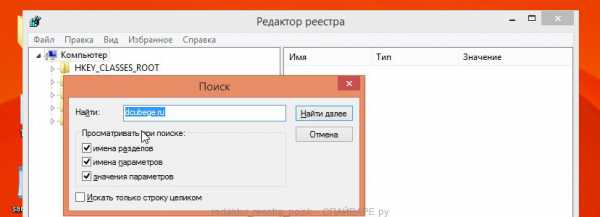
Редактор реестра начнёт поиск и в случае успеха остановиться на параметре, значение которого содержит введённое вами ключевое слово. Если ничего не будет найдено, то попробуйте поискать utm_source, utm_content, utm_term.
Удалите этот параметр, кликнув по нему правой клавишей и выбрав Удалить как показано на рисунке ниже. Будьте очень внимательны! Если вы не уверены в том что удаляете, лучше используйте программу HijackThis.

Закройте Редактор реестра.
Скачайте программу HijackThis кликнув по следующей ссылке.
Скачать HijackThis Скачано 67637 раз(а) Версия: 2.0.5 Автор: OpenSource Категория: Безопасность Дата обновления: Декабрь 3, 2015После окончания загрузки программы, запустите её. Откроется главное меню как показано на рисунке ниже.
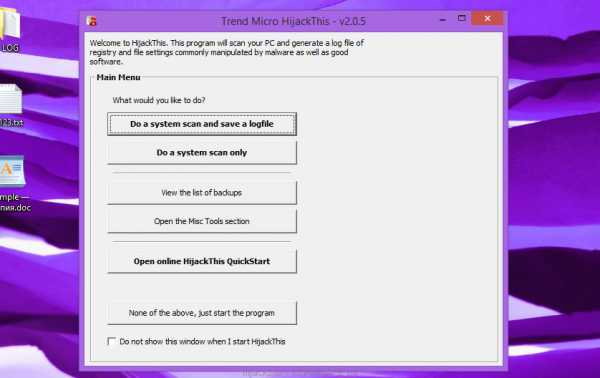
Для начала сканирования кликните на кнопку Do a system scan only. Внимательно просмотрите результаты сканирования. Поставьте галочки напротив строк, аналогичных следующей:
R0 - HKCU\Software\Microsoft\Internet Explorer\Main,Start Page = https://12kotov.ru/?utm_content= O4 - HKCU\..\Run: [sjdhfjshdf] explorer "https://12kotov.ru/?utm_source=uoua03n&utm_content={id}&utm_term={id}Пример выделения строк требующих удаления приведён ниже.
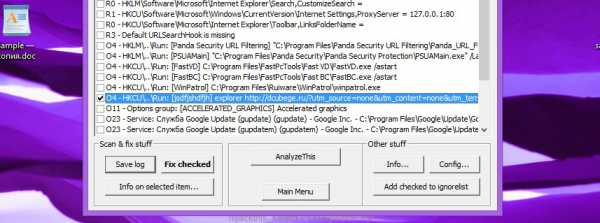
Кликните по кнопке Fix checked. Подтвердите свои действия, кликнув по кнопке YES (Да).
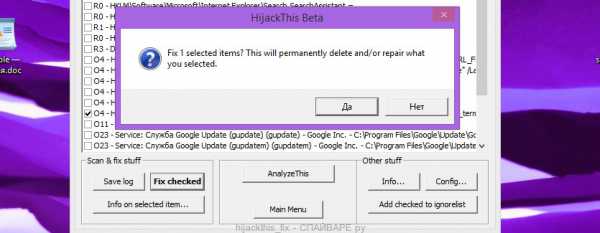
Закройте программу.
3. Удалить 12kotov.ru из Chrome, Firefox и Internet Explorer, используя AdwCleaner
AdwCleaner это небольшая программа, которая не требует установки на компьютер и создана специально для того, чтобы находить и удалять рекламные и потенциально ненужные программы. Эта утилита не конфликтует с антивирусом, так что можете её смело использовать. Деинсталлировать вашу антивирусную программу не нужно.
Скачайте программу AdwCleaner кликнув по следующей ссылке.
Скачать AdwCleaner Скачано 468637 раз(а) Версия: 7.0.1.0 Автор: Malwarebytes, Xplode Категория: Безопасность Дата обновления: Август 1, 2017После окончания загрузки программы, запустите её. Откроется главное окно AdwCleaner.
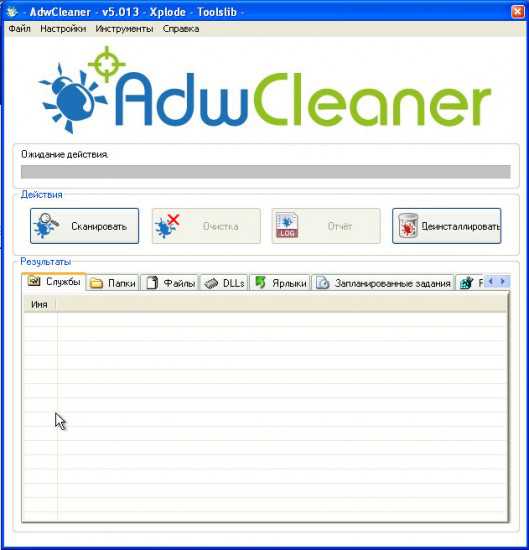
Кликните по кнопке Сканировать. Программа начнёт проверять ваш компьютер. Когда проверка будет завершена, перед вами откроется список найденных компонентов 12kotov.ru и других найденных паразитов.
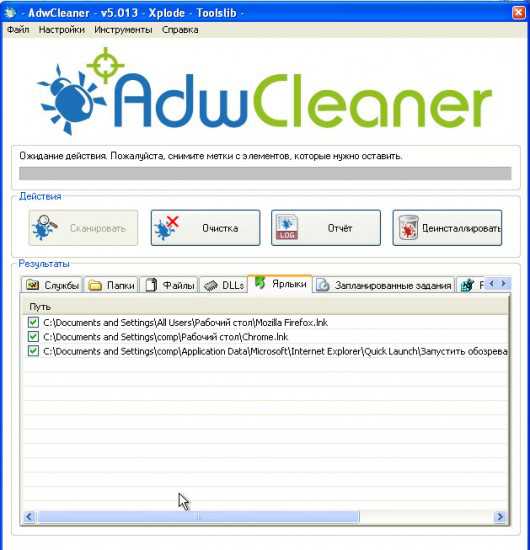
Кликните по кнопке Очистка. AdwCleaner приступ к лечению вашего компьютера и удалит все найденные компоненты зловредов. По-окончании лечения, перезагрузите свой компьютер.
4. Удалить 12kotov.ru, используя Malwarebytes Anti-malware
Malwarebytes Anti-malware это широко известная программа, созданная для борьбы с разнообразными рекламными и вредоносными программами. Она не конфликтует с антивирусом, так что можете её смело использовать. Деинсталлировать вашу антивирусную программу не нужно.
Скачайте программу Malwarebytes Anti-malware используя следующую ссылку.
Когда программа загрузится, запустите её. Перед вами откроется окно Мастера установки программы. Следуйте его указаниям.
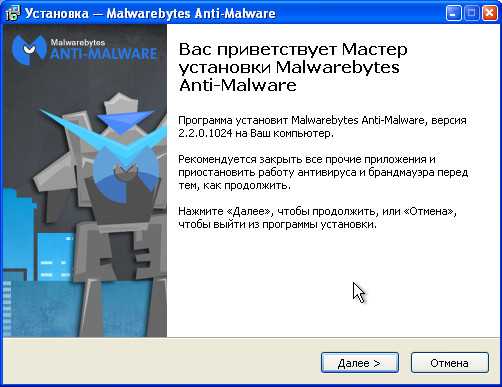
Когда инсталляция будет завершена, вы увидите главное окно программы.
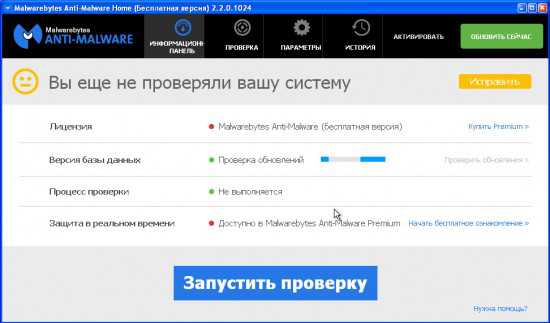
Автоматически запуститься процедура обновления программы. Когда она будет завершена, кликните по кнопке Запустить проверку. Malwarebytes Anti-malware начнёт проверку вашего компьютера.
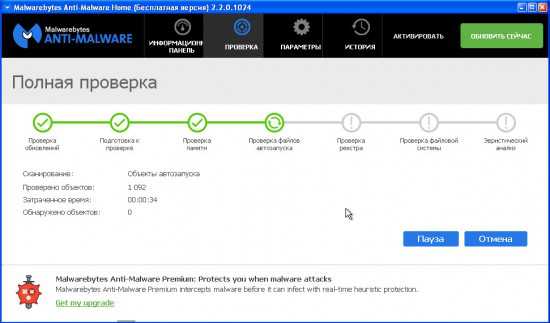
Когда проверка компьютера закончится, Malwarebytes Anti-malware покажет вам список найденных частей вредоносных и рекламных программ.
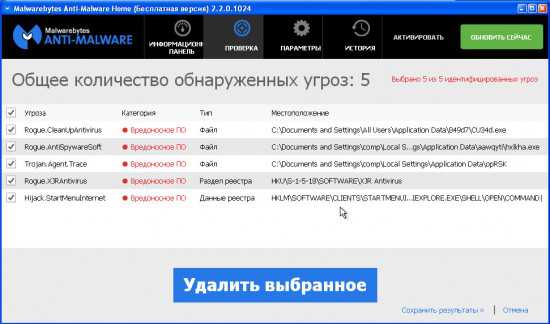
Для продолжения лечения и удаления зловредов вам достаточно нажать кнопку Удалить выбранное. Этим вы запустите процедуру удаления 12kotov.ru паразита.
5. Удалить 12kotov.ru в Chrome, сбросив настройки браузера
Сброс настроек Хрома позволит удалить вредоносные расширения и восстановить настройки браузера к значениям принятым по-умолчанию. При этом, ваши личные данные, такие как закладки и пароли, будут сохранены.
Откройте главное меню Хрома, кликнув по кнопке в виде трёх горизонтальных полосок (). Появится меню как на нижеследующей картинке.
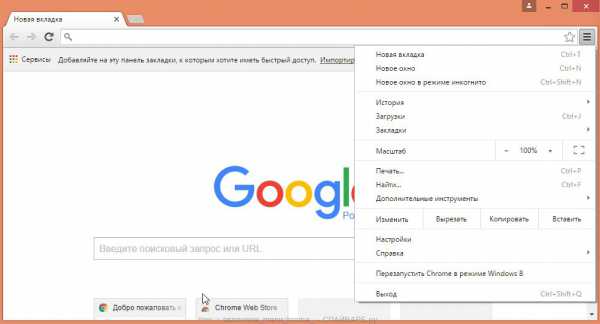
Выберите пункт Настройки. Открывшуюся страницу прокрутите вниз и найдите ссылку Показать дополнительные настройки. Кликните по ней. Ниже откроется список дополнительных настроек. Тут вам нужно найти кнопку Сброс настроек и кликнуть по ней. Гугл Хром попросит вас подтвердить свои действия.
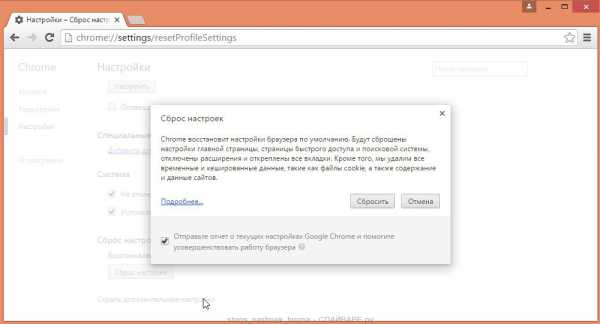
Нажмите кнопку Сбросить. После этого, настройки браузера будут сброшены к первоначальным и перенаправление на 12kotov.ru будет удалено.
6. Удалить 12kotov.ru в Firefox, сбросив настройки браузера
Сброс настроек Файрфокса позволит удалить вредоносные расширения и восстановить настройки браузера к значениям принятым по-умолчанию. При этом, ваши личные данные, такие как закладки и пароли, будут сохранены.
Откройте главное меню Хрома, кликнув по кнопке в виде трёх горизонтальных полосок (). В появившемся меню кликните по иконке в виде знака вопроса (). Это вызовет меню Справка, как показано на рисунке ниже.
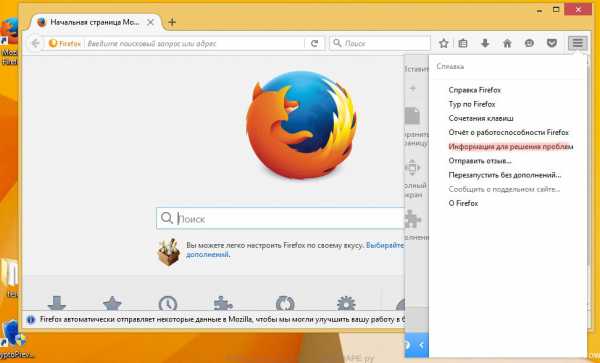
Здесь вам нужно найти пункт Информация для решения проблем. Кликните по нему. В открывшейся странице, в разделе Наладка Firefox нажмите кнопку Очистить Firefox. Программа попросит вас подтвердить свои действия.
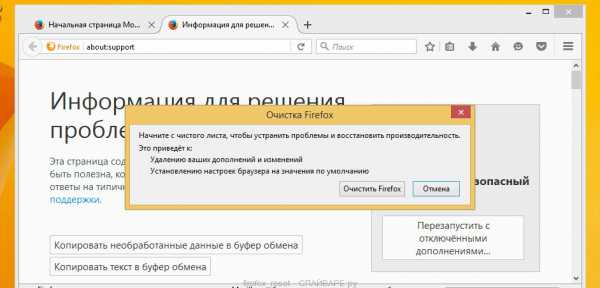
Нажмите кнопку Очистить Firefox. В результате этих действий, настройки браузера будут сброшены к первоначальным. Этим вы удалите 12kotov.ru и сможете восстановить вашу домашнюю страницу и поисковую машину.
7. Удалить 12kotov.ru в Internet Explorer, сбросив настройки браузера
Сброс настроек Интернет Эксплорера и Эджа позволит удалить вредоносные расширения и восстановить настройки браузера к значениям принятым по-умолчанию.
Откройте главное браузера, кликнув по кнопке в виде шестерёнки (). В появившемся меню выберите пункт Свойства браузера.
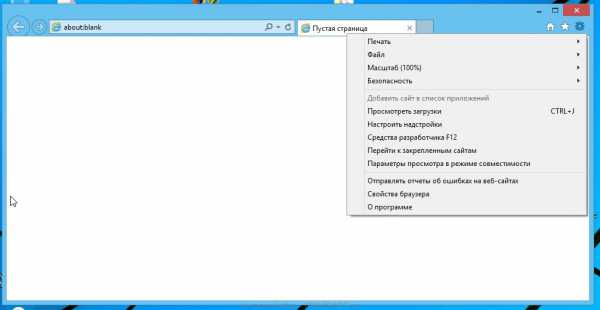
Здесь откройте вкладку Дополнительно, а в ней нажмите кнопку Сброс. Откроется окно Сброс параметров настройки Internet Explorer. Поставьте галочку в пункте Удалить личные настройки, после чего кликните кнопку Сброс.
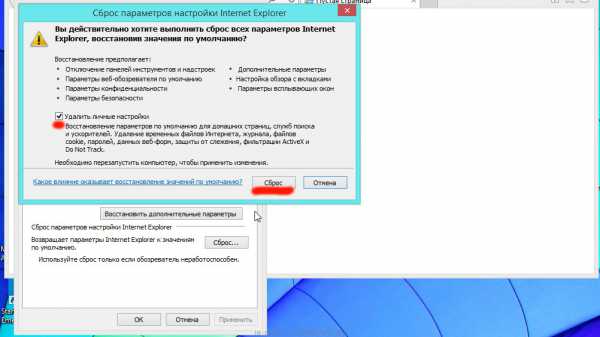
Когда процесс сброса настроек завершиться, нажмите кнопку Закрыть. Чтобы изменения вступили в силу вам нужно перезагрузить компьютер. Таким образом вы сможете избавиться от использования 12kotov.ru в качестве вашей домашней страницы и поисковика.
8. Удалить 12kotov.ru из Chrome, Firefox и Internet Explorer, очистив их ярлыки
При проникновении на компьютер 12kotov.ru инфекция может изменить не только настройки ваших браузеров, но и их ярлыки, дописав в поле Объект https://12kotov.ru. Благодаря чему, при каждом запуске браузера будет открываться этот сайт.
Для очистки ярлыка браузера, кликните по нему правой клавишей и выберите пункт Свойства.

На вкладке Ярлык найдите поле Объект. Щелкните внутри него левой клавишей мыши, появится вертикальная линия — указатель курсора, клавишами перемещения курсора (стрелка -> на клавиатуре) переместите его максимально вправо. Вы увидите там добавлен текст https://12kotov.ru. Его и нужно удалить.
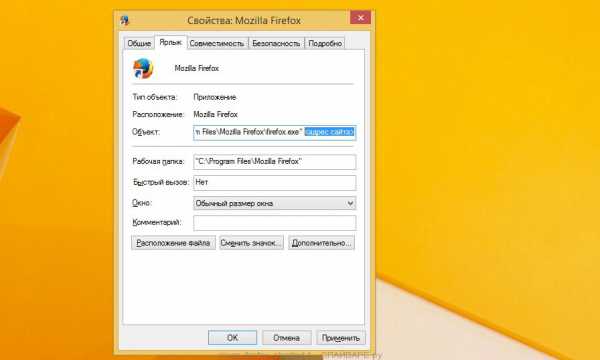
Удалив этот текст нажмите кнопку OK. Таким образом очистите ярлыки всех ваших браузеров, так как все они могут быть заражены.
9. Защитить компьютер от сайтов подобных 12kotov.ru и заблокировать показ рекламы
Чтобы повысить защиту своего компьютера, кроме антивирусной и антиспайварной программы, нужно использовать приложение блокирующее доступ к разннобразным опасным и вводящим в заблуждение веб-сайтам. Кроме этого, такое приложение может блокировать показ навязчивой рекламы, что так же приведёт к ускорению загрузки веб-сайтов и уменьшению потребления веб траффика.
Скачайте программу AdGuard используя следующую ссылку.
Скачать Adguard Скачано 90597 раз(а) Автор: © Adguard Категория: Безопасность Дата обновления: Апрель 3, 2016После окончания загрузки запустите скачанный файл. Перед вами откроется окно Мастера установки программы.
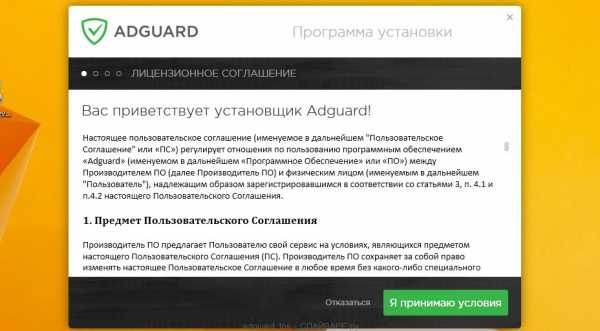
Кликните по кнопке Я принимаю условия и и следуйте указаниям программы. После окончания установки вы увидите окно, как показано на рисунке ниже.
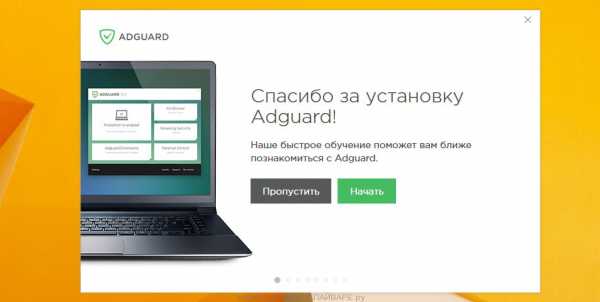
Вы можете нажать Пропустить, чтобы закрыть программу установки и использовать стандартные настройки, или кнопку Начать, чтобы ознакомиться с возможностями программы AdGuard и внести изменения в настройки, принятые по-умолчанию.
В большинстве случаев стандартных настроек достаточно и менять ничего не нужно. При каждом запуске компьютера AdGuard будет стартовать автоматически и блокировать всплывающую рекламу, сайты подобные 12kotov.ru, а так же другие вредоносные или вводящие в заблуждения веб странички. Для ознакомления со всеми возможностями программы или чтобы изменить её настройки вам достаточно дважды кликнуть по иконке AdGuard, которая находиться на вашем рабочем столе.
Выполнив эту инструкцию, перенаправление и автоматическое открытие 12kotov.ru в Google Chrome, Mozilla Firefox, Internet Explorer и Microsoft Edge будет полностью удалено. Восстановиться ваша домашнаяя страница и поисковик. К сожалению, авторы подобных приложений постоянно их обновляют, затрудняя лечение компьютера. Поэтому, в случае если эта инструкция вам не помогла, значит вы заразились новой версией 12kotov.ru и тогда лучший вариант — обратиться на наш форум.
- При установке новых программ на свой компьютер, всегда читайте правила их использования, а так же все сообщения, которые программа будет вам показывать. Старайтесь не производить инсталляцию с настройками по-умолчанию!
- Держите антивирусные и антиспайварные программы обновлёнными до последних версий. Так же обратите внимание на то, что у вас включено автоматическое обновление Windows и все доступные обновления уже установлены. Если вы не уверены, то вам необходимо посетить сайт Windows Update, где вам подскажут как и что нужно обновить в Windows.
- Если вы используете Java, Adobe Acrobat Reader, Adobe Flash Player, то обязательно их обновляйте вовремя.
www.spyware-ru.com